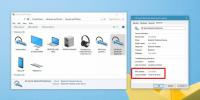Hvordan kontrollere viftehastighet på Windows 10
Hver bærbar PC og PC har vifter innebygd i den. Du trenger ikke å eie en high-end spillrigg eller bærbar datamaskin for å ha fans på systemet ditt, siden alle blir varme. Viftene løper normalt raskere når du starter opp et system og deretter roer seg ned når oppstarten er fullført. De vil begynne å løpe igjen, eller løpe raskere hvis du begynner å bruke systemets ressurser mer, for eksempel hvis du har mange faner åpne i Chrome.

Hvordan fans jobber for å kjøle en PC
Fansen vet når de skal begynne å løpe raskere, og når de skal senke farten. De har innebygde sensorer som periodevis overvåker temperaturen på systemet ditt, og når det når en viss terskel, begynner de å snurre for å kjøle det ned.
Chassiset på den bærbare eller PC-en din er designet slik at det vil strømme ut luft, og det er derfor det er veldig viktig at du aldri sperrer for ventilasjonsåpningene. Hvis PC-en fortsetter å kjøre tunge systemoppgaver, vil viftene også løpe for å stabilisere temperaturen.
Temperatursensorene, og grensene som er satt for dem, så vel som de forskjellige viftehastighetene, er ikke tilgjengelige for brukerne. Dette er fordi de fleste brukere ikke vil kunne bedømme hvor varmt systemet er, og når det er på tide å kjøre fans saktere eller raskere. Hvis du har fans som kjører konstant, bruker PCen mer energi enn den trenger og det vil sannsynligvis
varme opp adapteren. Det er en delikat balanse som må opprettholdes mellom å holde et kjølig system, men ikke overbelaste det.Kontroller viftehastighet på Windows 10
Hvis du vil kontrollere viftehastigheten på Windows 10, må du gjøre det på egen risiko. Husk at hvis PCen eller den bærbare datamaskinen overopphetes, kan du skade maskinvaren permanent til det punktet hvor den må byttes ut.
For å kontrollere viftehastighet, må du laste ned en tredjepartsapp. Appen du bruker er avhengig av maskinvaren din.
Vi anbefaler to apper her, og mellom de to burde du være i stand til å finne en app som kan oppdage fansen din, og som lar deg endre hastigheten.
- SpeedFan
- HWiNFo
Installer appen og følg instruksjonene nedenfor for å kontrollere viftehastighet på Windows 10.
1. Kontroller viftehastighet på Windows 10 med SpeedFan
- Installer SpeedFan og kjør den.
- I appens hovedvindu klikker du på ‘Konfigurer’ knapp.
- Et nytt vindu åpnes. Gå til fans fane.
- Vent til appen finner og viser fansen din.
- Velg viften du vil kontrollere.
- Bruk responskurven for å kontrollere viftehastigheten.

Svarskurve
Viftene slås på når systemet ditt blir oppvarmet. Responskurven kartlegger varme med viftehastighet. Jo varmere systemet kjører, jo raskere vil viftene kjøre.
2. Kontroller viftehastighet på Windows 10 med HWiNFo
Følg disse trinnene for å kontrollere viftehastigheten ved å bruke HWiNFo.
- Kjør appen og klikk sensorer på hovedvinduet.
- Bekreft popup-meldingen.
- Et nytt vindu vil åpne listen over de forskjellige sensorene på systemet ditt. Nederst er det en vifteknapp. Trykk på det.
- Et nytt vindu vil åpne opptil tre fans. Velg en av de aktive fansen.
- Klikk på ‘Angi manual for å stille inn hastigheten for viften manuelt.

HWiNFO kartlegger ikke hastigheten til temperaturen på PCen din, så vær ekstra forsiktig med den. Finn en vei til overvåke temperaturen på CPU og GPU slik at den ikke blir varm.
Virket dette for deg?
Vi liker å høre fra leserne våre om vi var i stand til å løse problemet, så gi oss beskjed i kommentarene nedenfor om noe av det ovennevnte fungerte for deg.
Søke
Siste Innlegg
Hvordan finne Bluetooth MAC-adresse på Windows 10
Når du koble til en Bluetooth-enhet på Windows 10, vises det med pr...
Rediger tidsfilmer for bildefilen, og legg til dato og tid til navnene deres med EXIF-dataskifter
De fleste brukere sorterer filene sine etter dato og klokkeslettinf...
Tørk og rengjør enkelt filer, mapper og harddisker med hardwipe
Det er ikke nok å slette personlige filer og mapper via det enkle s...